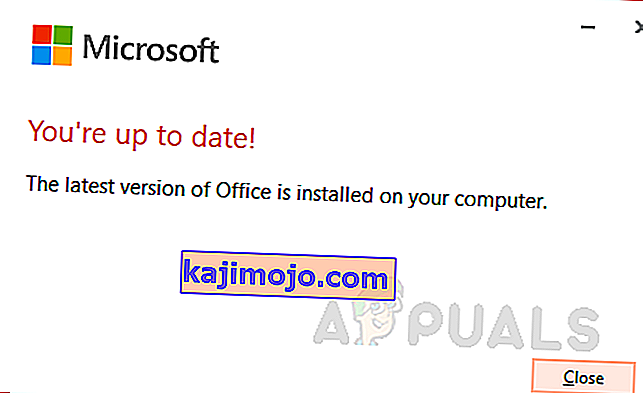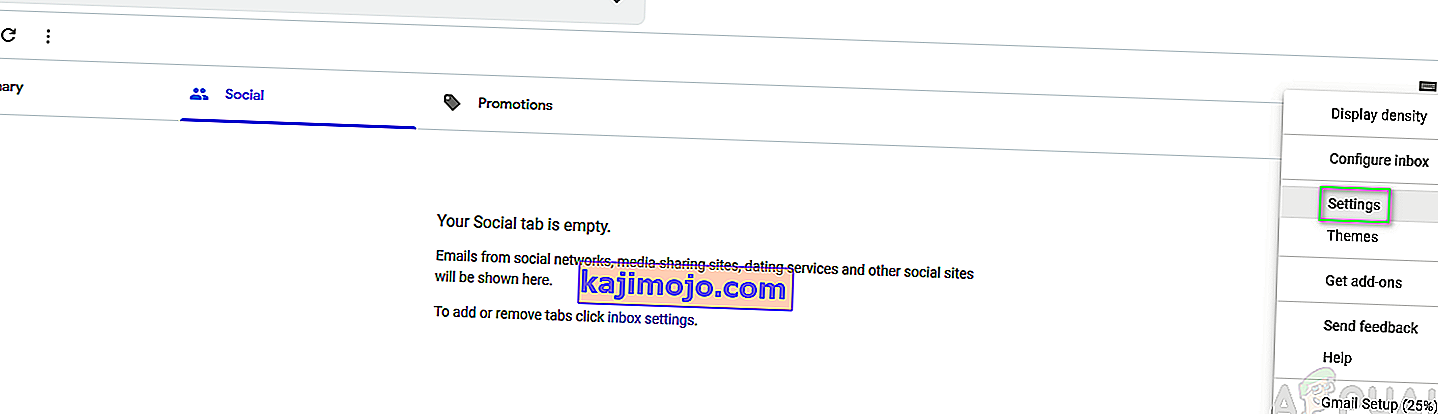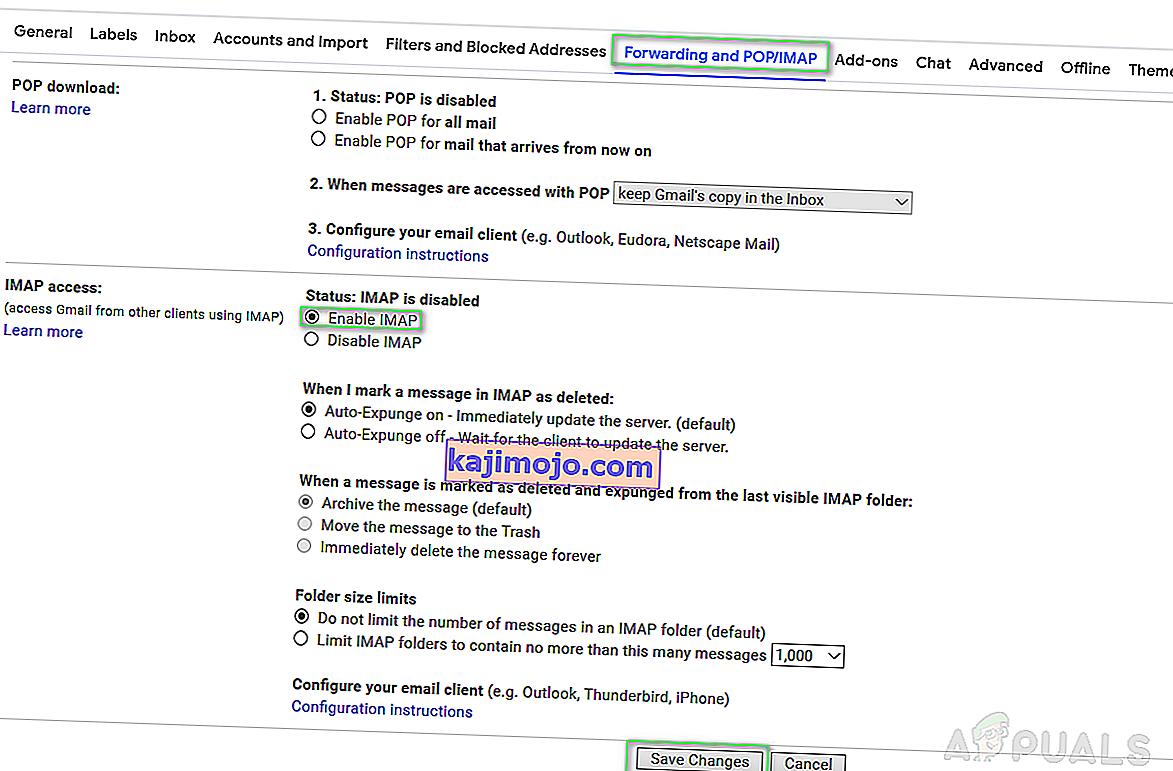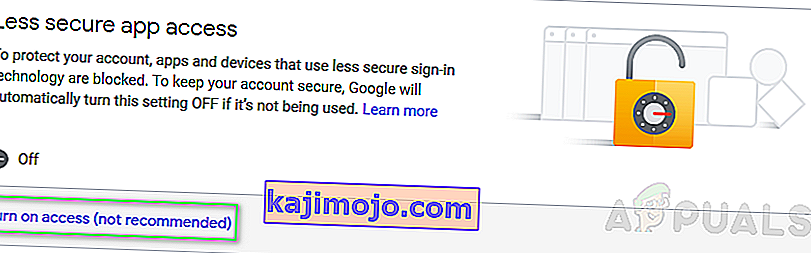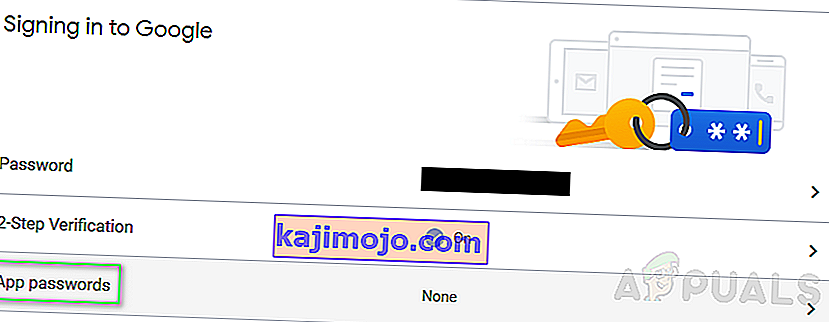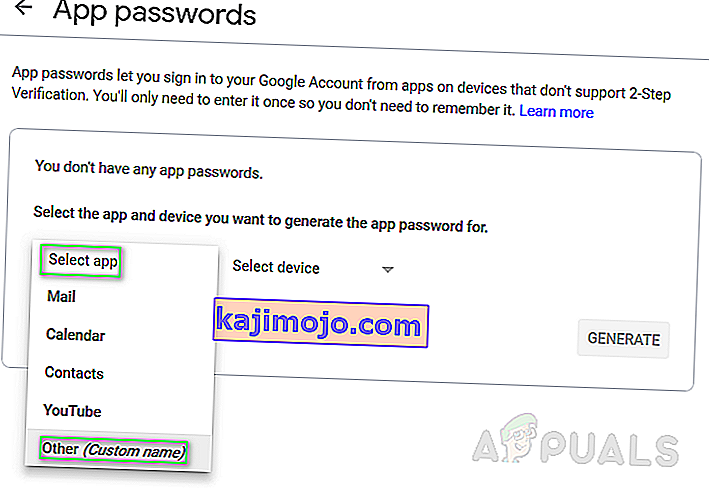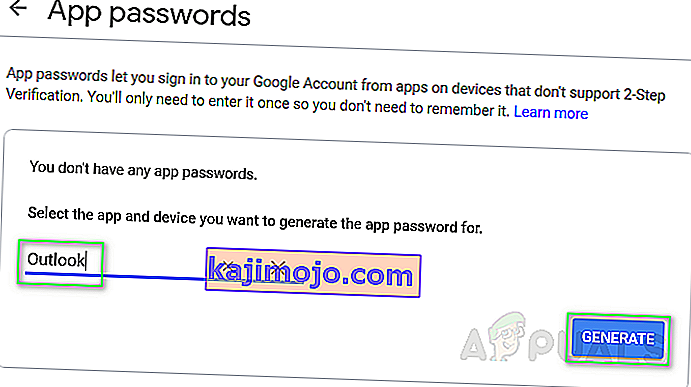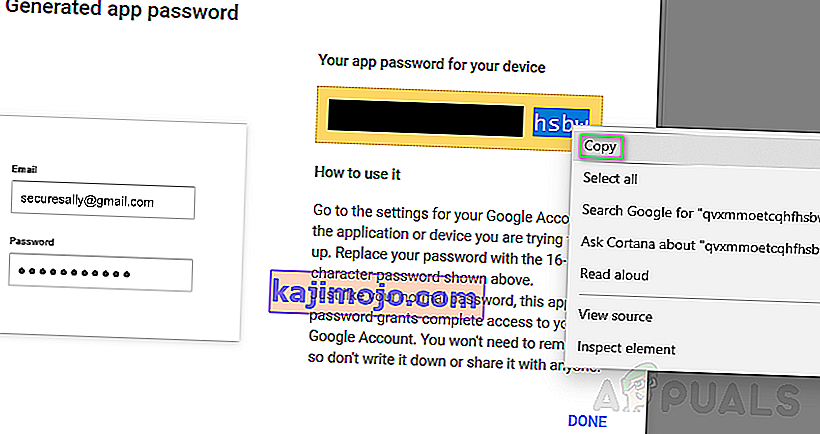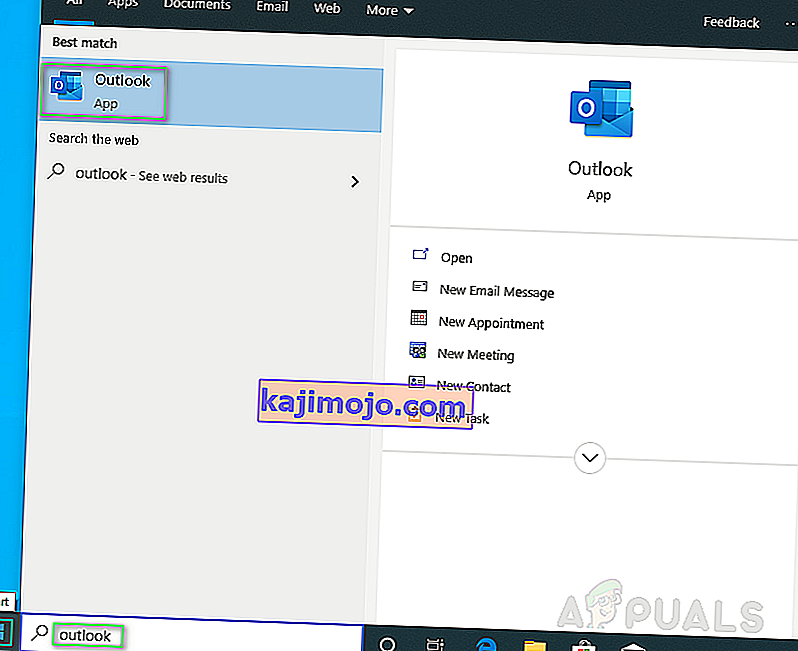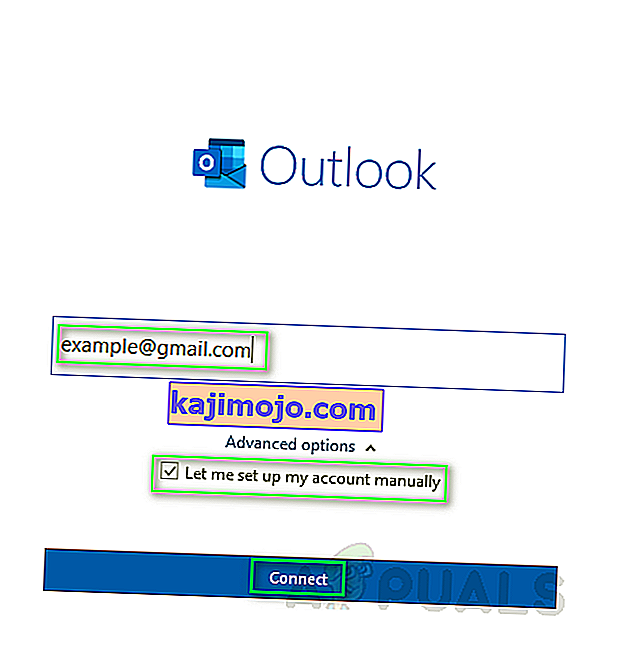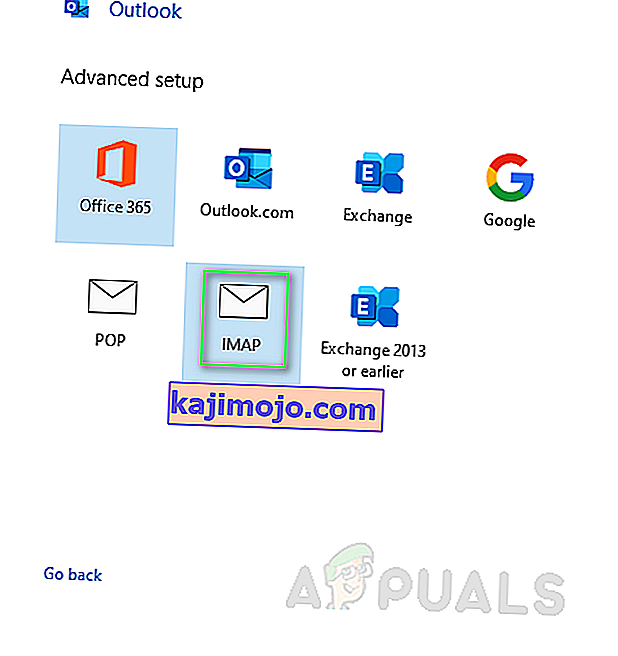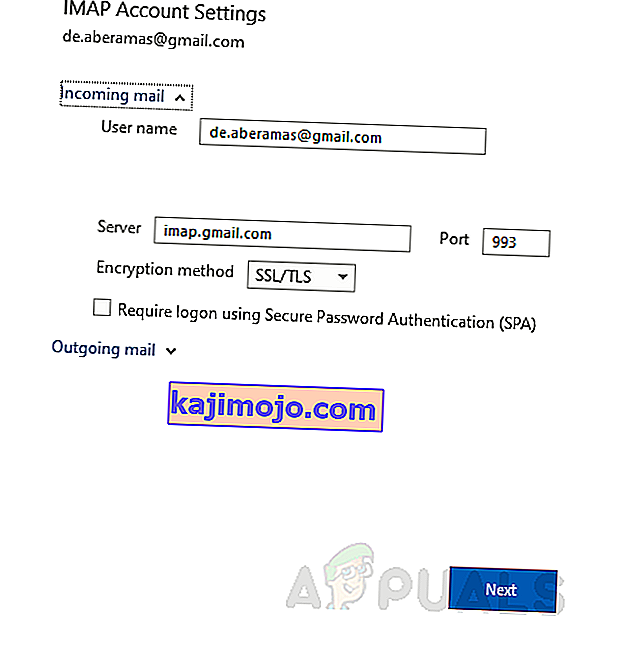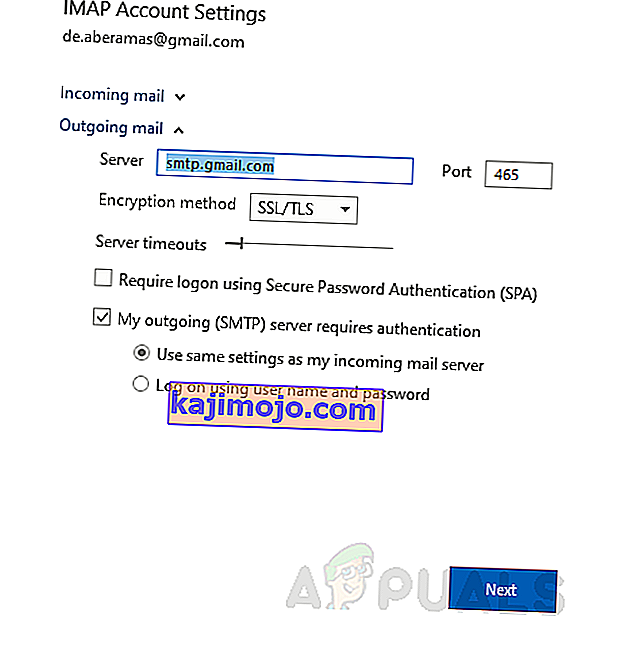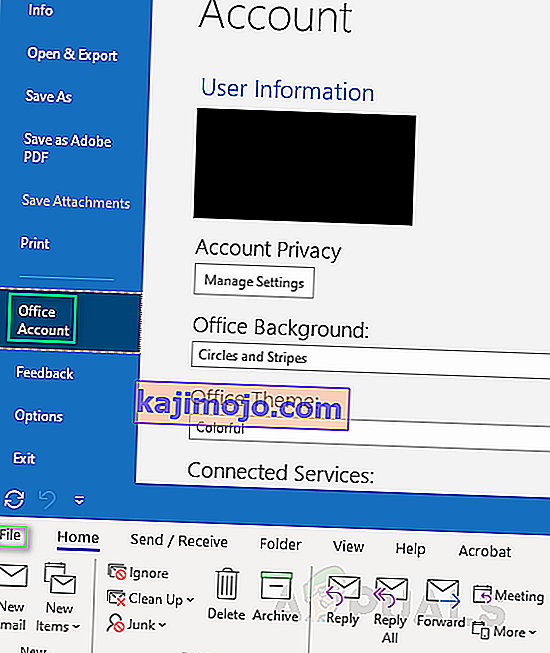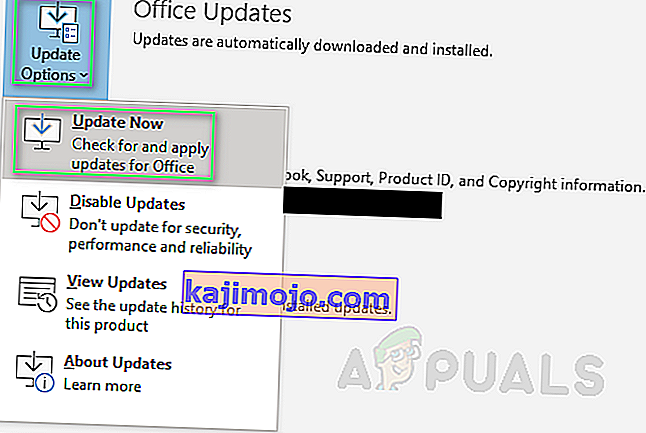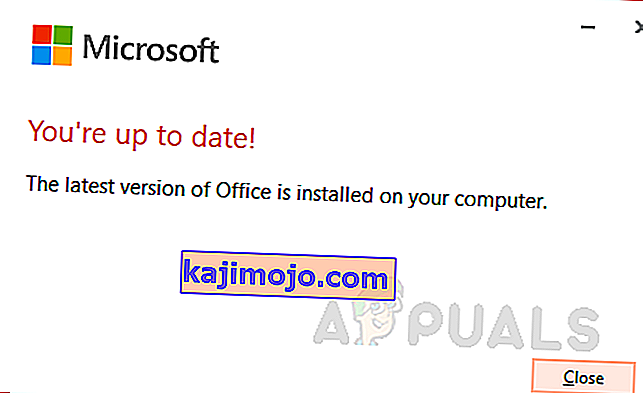„Microsoft Outlook“ yra „Microsoft Office Suite“ dalis, padedanti vartotojui tvarkyti savo asmeninę informaciją. Tai pirminio naudojimo el. Pašto klientas, tačiau jis taip pat apima tokias funkcijas kaip kalendorius, kontaktų tvarkyklė, užduočių tvarkyklė ir kt., Kad vartotojas galėtų planuoti savo kasdienį gyvenimą.

78.754 Nesėkmė yra "Microsoft Outlook Web prisijungimo klaida, kurią patiria individas, kai vartotojas bando prisijungti prie jo / jos sąskaitą Gmail. Dėl IMAP trikties pašto serveris priverstinai uždaro klientą, kai jis bandė gauti prieigą prie vartotojo el. Pašto per „Microsoft Outlook“ platformą.
Ši klaida dažniausiai pasirodo tais atvejais; kai vartotojo prisijungimo duomenys nėra atpažįstami, kai vartotojas bando pasiekti savo paskyrą iš naujo įrenginio / vietos, kai „Google“ aptinka įtartiną vartotojo prisijungimą, kai prisijungiant reikalingas konkrečios programos slaptažodis, vietoj įprasto paskyros slaptažodžio ar kitos panašios situacijos. Pranešimas apie klaidą vartotojui rodomas taip:

Prieš tęsdami toliau, turite šiek tiek suprasti interneto pranešimų prieigos protokolą (IMAP).
Kas yra IMAP serveris?
IMAP yra standartinė elektroninio pašto protokolo platforma, sauganti pranešimus pašto serveryje ir leidžianti vartotojui peržiūrėti, tvarkyti ir tvarkyti el. Laiškus taip, kaip vartotojui atrodo tinkama. Pašto serveryje saugomi pranešimai iš pradžių saugomi vartotojo kompiuteryje.
IMAP taip pat leidžia vartotojui pasiekti visus pagrindinio pašto valdiklius keliuose pašto klientuose („Outlook“, „MailExplorer“ ir kt.) Net skirtinguose įrenginiuose, sinchronizuojant viską realiuoju laiku, ty vartotojas gali nustatyti savo pašto paskyrą „Microsoft Outlook“ darbalaukio kliente taip pat „Outlook“ „Android“ / „iPhone“ programoje tuo pačiu metu.
Kas sukelia „ Gmail“ IMAP klaidą 78754 „Outlook“?
Kaip jau parodyta aukščiau aprašytose situacijose, ši klaida gali atsirasti dėl daugelio priežasčių. Dauguma pranešimų yra šie:
- Įtartinas prisijungimas: kai „Google“ aptinka įtartiną prisijungimą prie jūsų paskyros. Prisijungimas prie savo paskyros keista laiko juosta gali būti įtartino prisijungimo pavyzdys.
- Neteisingi prisijungimo duomenys: kai vartotojo atpažintas slaptažodis neatpažįstamas arba neteisingas. Prieš įvesdami slaptažodį, būtinai patikrinkite didžiųjų raidžių klavišą, nes „Google“ saugomi slaptažodžiai skiria didžiosios ir mažosios raidės.
- Skirtingas įrenginys ar vieta: kai vartotojas bando pasiekti savo „Gmail“ paskyrą iš kitos vietos ar naujo įrenginio.
- Patvirtinimas dviem veiksmais: kadangi „Google“ teikia šį papildomą saugumo patikrinimą, tai gali būti priežastis, dėl kurios įvyko klaida. Kai kuriais atvejais prieš prisijungiant taip pat gali reikėti konkrečios programos slaptažodžio.
- IMAP konfigūracija: Neteisingi IMAP serverio parametrai gali sukelti šią klaidą. IMAP nėra įjungtas iš pradžių, taip pat gali sukelti šią klaidą.
- „Outlook“ konfigūracija: pasenusi „Outlook“ konfigūracija taip pat gali sukelti šią klaidą, ty gali būti nustatyti neteisingi prievadai, gali būti, kad pašto serveris nebuvo pasirinktas IMAP ir kt.
- Pasenęs klientas: Pasenęs „ Microsoft Outlook“ klientas taip pat gali sukelti šią klaidą, nes jos duomenų bazę reikia kasdien atnaujinti, kad būtų sukurta ideali darbo aplinka.
1 sprendimas: dar kartą patikrinkite „Gmail“ prisijungimo duomenis
Tiesiog tiesiog dar kartą patikrinkite savo prisijungimo duomenis, kad jie būtų teisingi visais įmanomais būdais. Jei tai yra klaidos kilmė, šis sprendimas greičiausiai veiks. Taigi tai turėtų būti jūsų pirmasis pokalbio taškas. Patvirtinę išsamią prisijungimo informaciją, atlikite „Outlook“ prisijungimo patikrą naudodami asmeninį kompiuterį ar mobilųjį įrenginį ir klaida turėtų būti pašalinta.

Pastaba: kadangi „Google“ apsaugotuose slaptažodžiuose skiriamos didžiosios ir mažosios raidės, patikrinkite „ Caps Lock“ klavišą, kad išvengtumėte klaidų.
2 sprendimas: įgalinkite IMAP ir leiskite mažiau saugias programas „Gmail“
Kaip paaiškinta anksčiau, norint, kad „Microsoft Outlook“ veiktų tinkamai, reikalingi IMAP serveriai. Taigi būtina jį įgalinti. Jei vartotojai jį išjungia, jie gali susidurti su šia klaida. Jį galite įgalinti atlikdami šiuos veiksmus:
- Savo žiniatinklio naršyklėje atidarykite „Gmail“ prisijungimo puslapį.
- Prisijunkite prie „Gmail“ naudodami išsamią paskyros informaciją.
- Viršutiniame dešiniajame kampe spustelėkite krumpliaračio piktogramą ir išskleidžiamajame meniu pasirinkite Nustatymai .
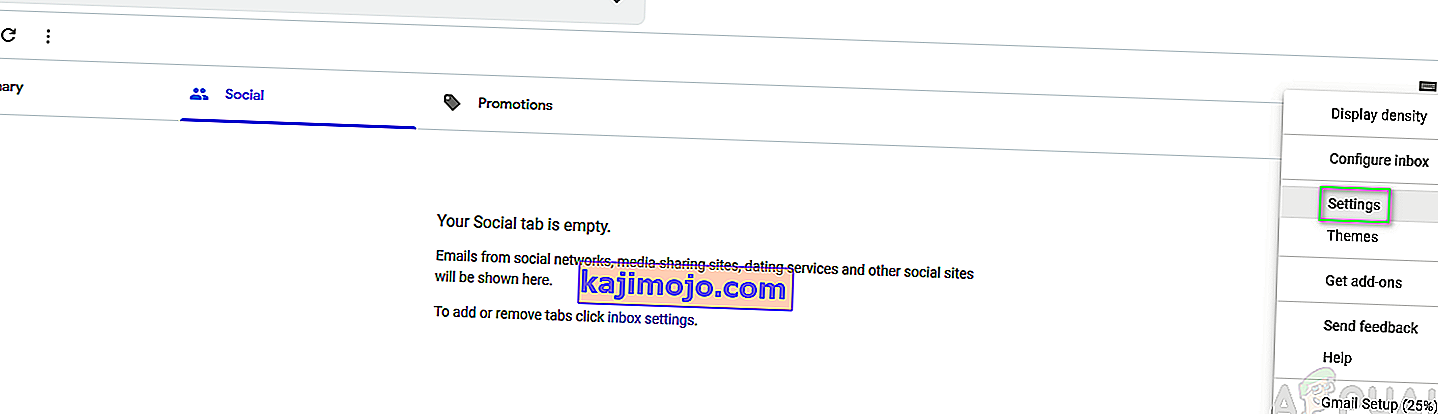
- Perjunkite į „ Persiuntimas“ ir POP / IMAP skirtuką ir šalia „ IMAP“ prieigos pasirinkite Įgalinti IMAP .
- Spustelėkite Išsaugoti pakeitimus .
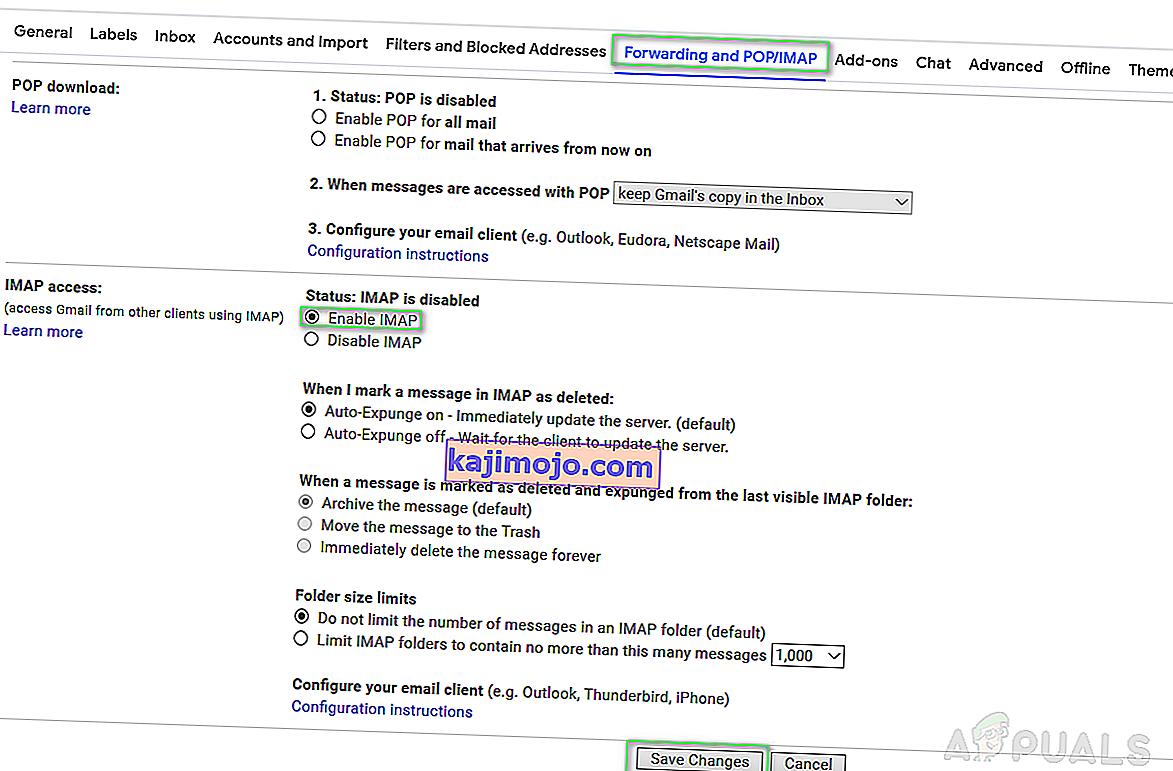
Be to, įgalinus leisti mažiau saugias programas vartotojas galės atsikratyti šios klaidos, nes „Google“ kartais „Microsoft“ klientą gali pripažinti mažiau saugia programa.
Pastaba: prieš įgalindami šią funkciją įsitikinkite, kad neturite įgalinto patvirtinimo dviem veiksmais, nes tuo atveju, jei ją įgalinsite, ši parinktis jums nebus prieinama su pranešimu „Šis nustatymas negalimas paskyrose, kuriose įgalintas patvirtinimas dviem veiksmais . Tokioms paskyroms reikalingas konkrečios programos slaptažodis, kad būtų galima pasiekti mažiau saugią programą “, kaip parodyta žemiau.

- Kol vis dar esate prisijungę, naršyklėje eikite į „Google“ saugos puslapį.
- Slinkite žemyn, kad rastumėte mažiau saugią prieigą prie programos, ir spustelėkite Įjungti prieigą (nerekomenduojama), kad įgalintumėte šią funkciją.
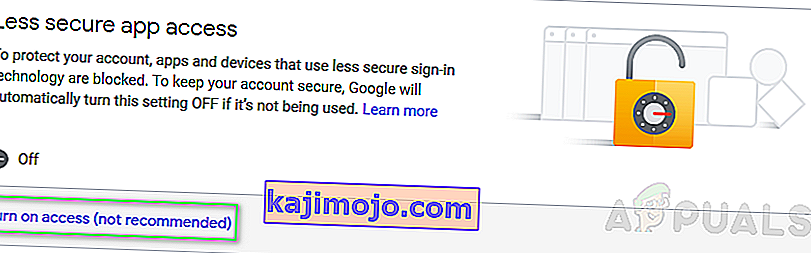
- Pabandykite prisijungti prie „Microsoft Outlook“ kliento. Dabar šią problemą reikėtų išspręsti.
3 sprendimas: sugeneruokite konkrečios programos slaptažodį (jei įgalintas patvirtinimas dviem veiksmais)
Kaip aptarta anksčiau, „Google“ pašto tarnybos negalite įgalinti funkcijos Leisti mažiau saugias programas, jei turite papildomą saugumo patikrą, ty įgalintą patvirtinimą dviem veiksmais. Tokiu atveju vartotojas, prieš prisijungdamas prie „Microsoft Outlook“ kliento, turi sugeneruoti konkrečios programos slaptažodį. Atlikite nurodytą procedūrą:
- Savo žiniatinklio naršyklėje atidarykite „Gmail“ prisijungimo puslapį.
- Prisijunkite prie „Gmail“ naudodami išsamią paskyros informaciją.
- Kol vis dar esate prisijungę, naršyklėje eikite į „Google“ saugos puslapį.
- Eikite į Prisijungimas prie „Google“ ir spustelėkite Programos slaptažodžiai .
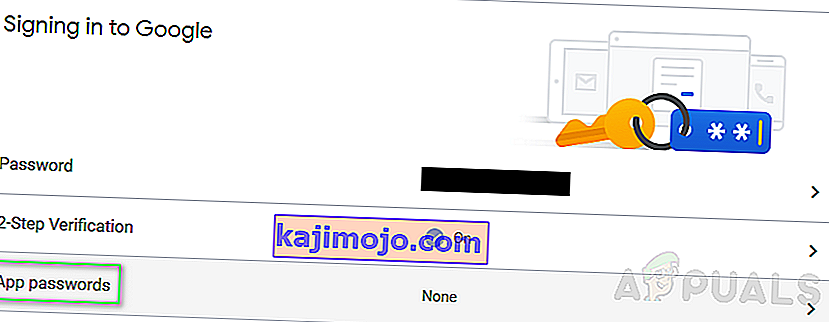
- Norėdami tęsti toliau , dar kartą patvirtinkite prisijungimą .
- Spustelėkite Pasirinkti programą> Kita (pasirinktas pavadinimas) .
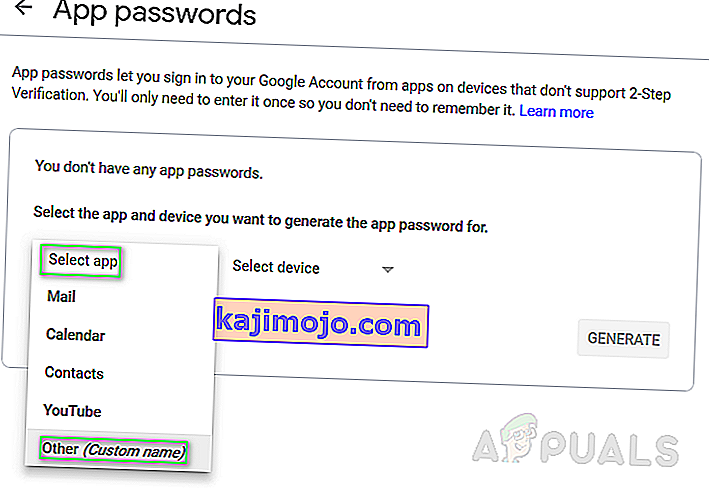
- Įveskite „ Outlook“ ir paspauskite „ Generuoti“ .
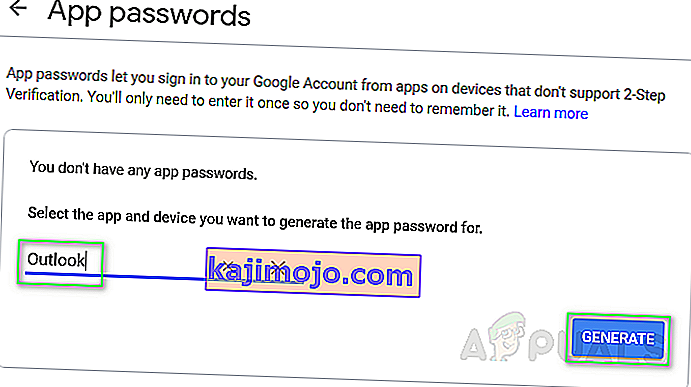
- Tai sugeneruos jūsų įrenginio programos slaptažodį. Nukopijuokite sugeneruotą 16 simbolių slaptažodį.
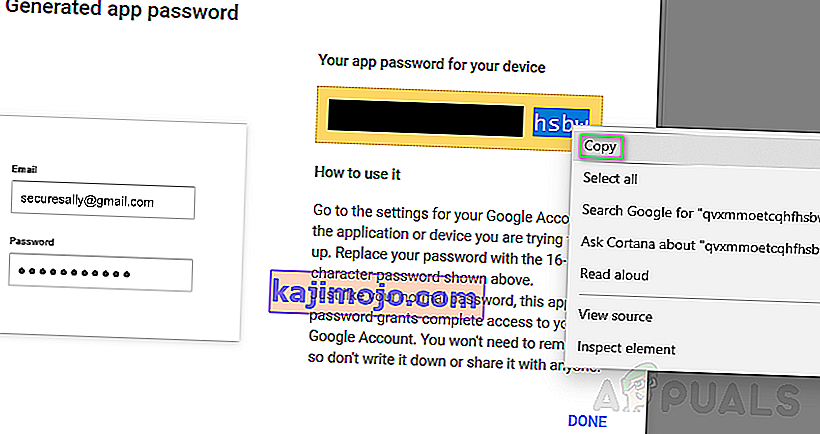
- Naudokite šį slaptažodį prisijungdami prie „Microsoft Outlook“. Tai turėtų išspręsti jūsų problemą.
4 sprendimas: patikrinkite „Microsoft Outlook“ konfigūraciją
Kaip minėta anksčiau, 78754 gedimas gali įvykti, jei „Microsoft Outlook“ nėra tinkamai sukonfigūruota. Norėdami įsitikinti, ar jis tinkamai sukonfigūruotas, atlikite šiuos veiksmus:
- Click Start or press Windows key, search Outlook and hit Enter.
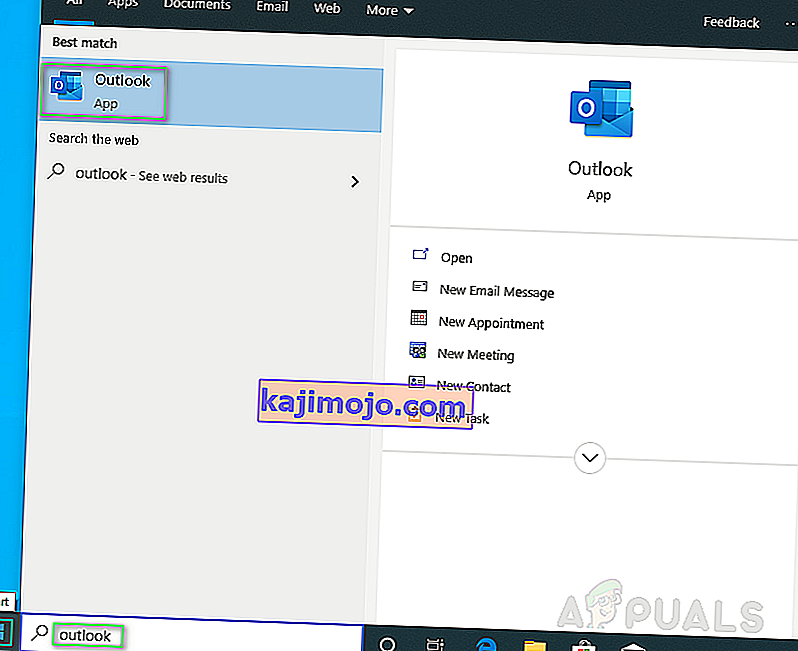
- Now enter your email address, click on Advanced options and check Let me set up my account manually and hit Connect.
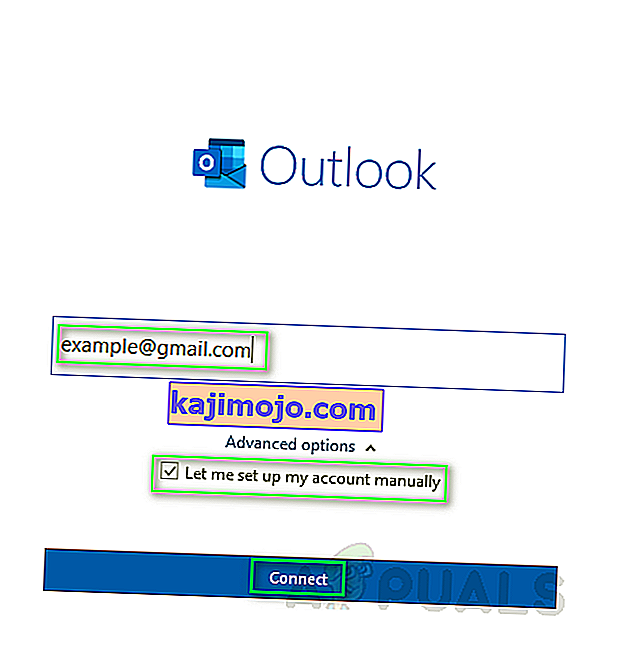
- Select IMAP (for Windows 10 Operating System) or POP or Google on other Windows versions.
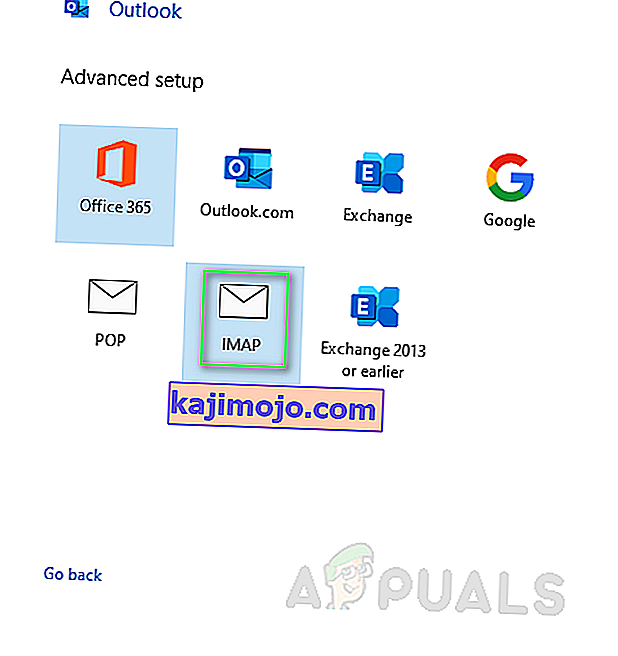
- Ensure that IMAP or POP access is turned on (It should already be done while following solution 2 steps) before attempting to add your Gmail account on Microsoft Outlook client.
- Use the given server information to configure your Microsoft Outlook client correctly.
Incoming mail
Server: imap.gmail.com Port: 993 Encryption method: SSL/TLS Require logon using Secure Password Authentication (SPA): Unchecked
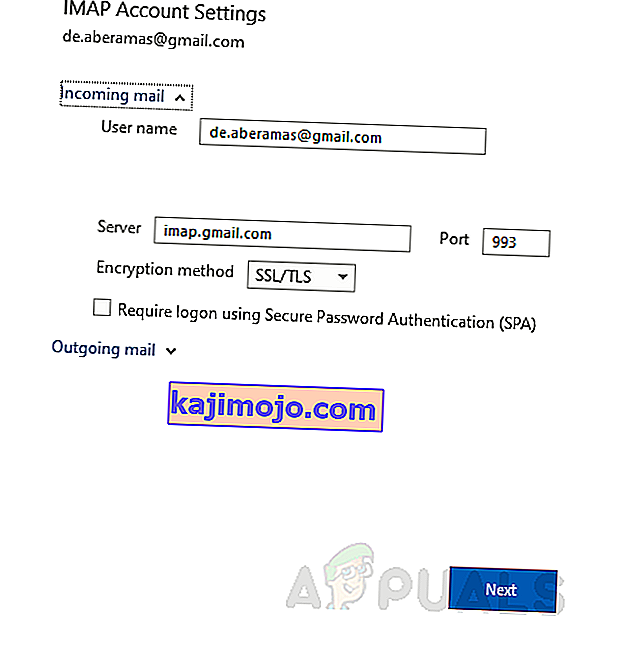
Outgoing mail
Server: smtp.gmail.com Port: 465 Encryption method: SSL/TLS Server timeout: One bar Require logon using Secure Password Authentication (SPA): Unchecked My outgoing (SMTP) server requires authentication: Checked Use same settings as my incoming mail server: Checked
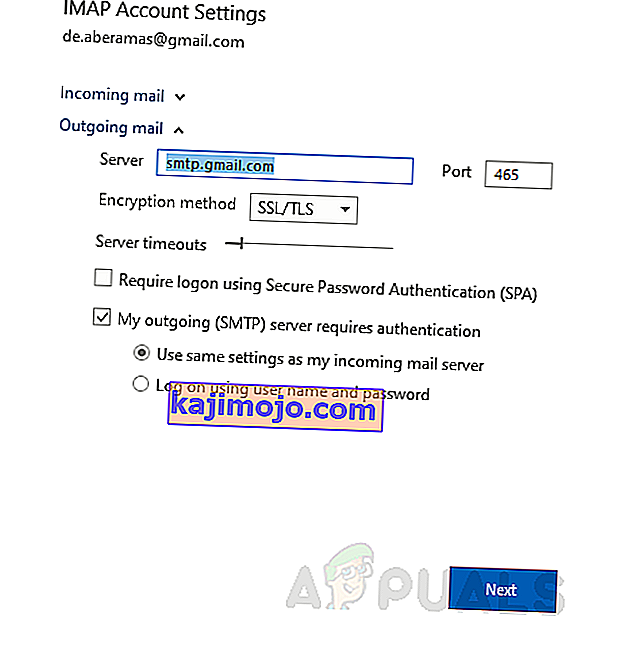
- You will be required to enter your log-in credentials. Put your correct information and click Connect. This should fix your error.
Solution 5: Update your Microsoft Outlook
As we know, sometimes, an outdated Windows cause troubling errors forbidding the proper functionality of Windows applications and features. Similarly, any outdated application can behave the same way. Therefore, upgrading your email client (Microsoft Outlook) to the latest version might just simply fix your problem. If none of the solutions have worked for you, this finally should. Follow the given procedure to do so:
- Click Start or press Windows key, search Outlook and hit Enter.
- Navigate to File and click on Office Account.
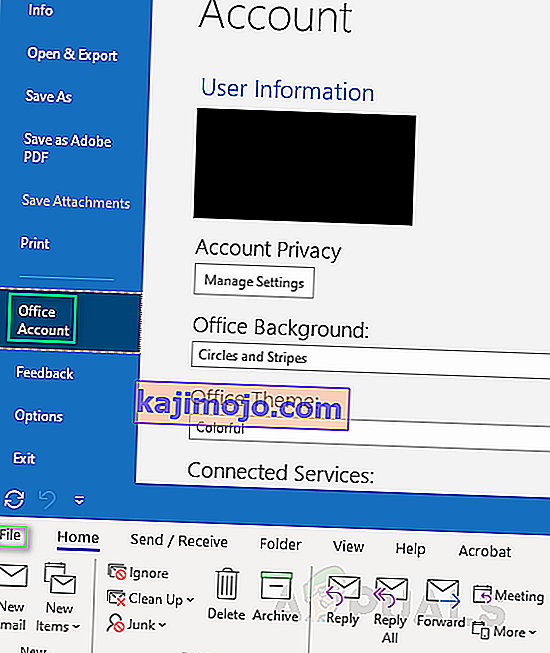
- Click Update Options, select Update Now from the drop-down menu.
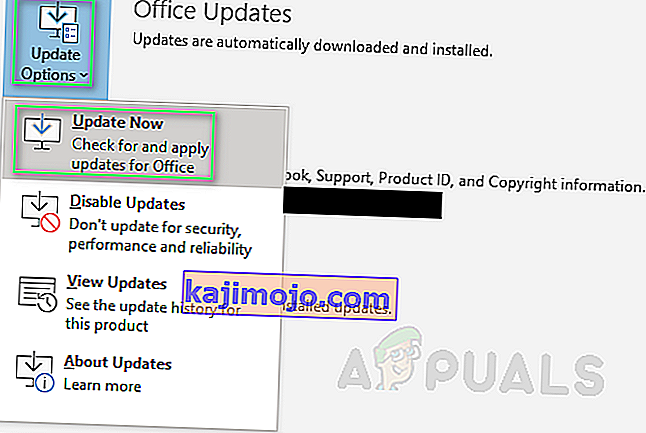
- This will automatically find updates for your Microsoft Outlook client and install them.
- To make sure you are updated to the latest version, you should see the following message when you repeat the same procedure.